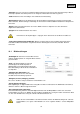User Manual
37
Deutsch
10.4 Ansichtsfenter
Klicken Sie auf „Ansichtsfenster“. Hier können die einzelnen Video Streams 1-4 hinsichtlich Bildbereich
(ROI = Region of Interest) und Auflösung konfiguriert werden.
1. Legen Sie fest welchen Stream Sie anpassen wollen.
2. Wählen Sie eine Auflösung aus der Drop-Down-Liste „Interessanter Bereich (ROI)“ aus.
3. Passen Sie den Bildbereich über die Positionsrahmen im Sichtfenster entsprechend Ihrer Anwendung an.
4. Abhängig von dem gewählten Bildbereich in ROI können Sie die Auflösung unter „Auflösung“ nachträglich
ändern. Der Bilderfassungsbereich wird dadurch nicht verringert.
4. Speichern Sie die Einstellungen
Die Netzwerkkamera arbeitet mit einem 16:9 Bildsensor. Wählen Sie eine 16:9 Auflösung unter
ROI, so wird die Livebildanzeige der Kamera in einer Aufzeichnungssoftware oder einem
Rekodersystem verzerrt oder ggf. überhaupt nicht dargestellt. Um das Problem zu lösen, müssen
Sie eine 4:3 Auflösung in der Netzwerkkamera bzw. ROI einstellen: 320x240, 640x480, 800x600
oder 1024x768. Hierzu müssen eventuell Randbreiche im Livebild abgeschnitten werden.
10.5 Grundeinstellung
Videooptionen
Die Kamera stellt für den flexiblen Einsatz vier Video Streams in unterschiedlichen Auflösungen zur
Verfügung.
Einstellungen der Streams 1,2,3 und 4
Über das jeweilige Menü konfigurieren Sie Stream 1-4
Sensor
Erfassungsbereich
1280x800